如何在 Mac App Store 中禁用视频自动播放
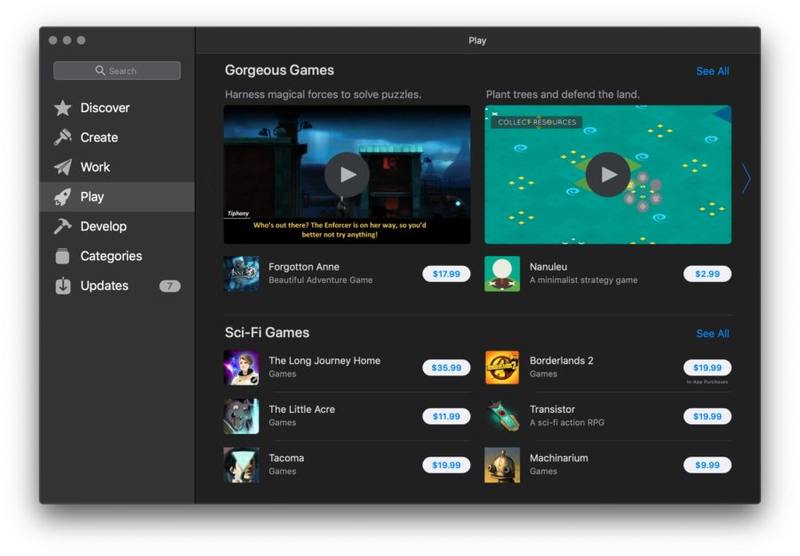
Mac App Store 默认自动播放视频,但如果您不喜欢自动播放视频,更不用说在 Mac App Store 中,您可以禁用该功能。
当您在 Mac App Store 中关闭视频自动播放时,应用程序附带的视频仍然存在,但必须手动播放。
如何在 Mac App Store 中禁用视频自动播放
以下是在 Mac OS 上的 App Store 中关闭自动播放视频的方法:
- 如果您还没有打开 Mac App Store,请打开
- 下拉“App Store”菜单并选择“偏好设置”
- 取消选中“视频自动播放”旁边的框以关闭该功能
- 关闭首选项并照常浏览 App Store
![]()

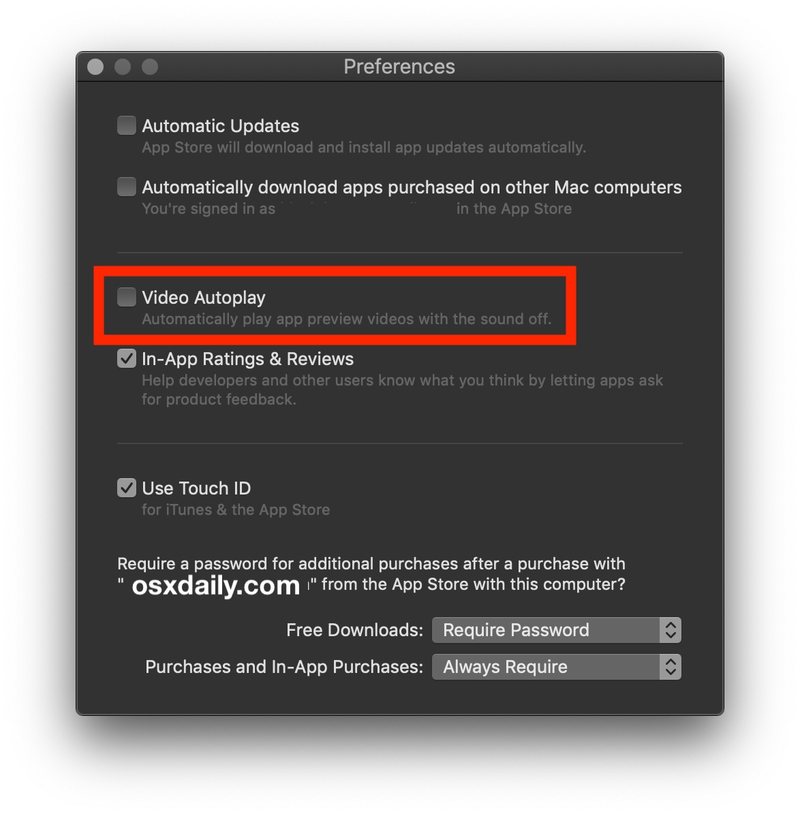
现在,当您浏览 Mac App Store 时,应用程序附带的视频将不再自动播放。
Mac App Store 中的应用视频仍然存在,但必须通过点击视频播放按钮手动播放。
这显然适用于 Mac,但如果您有 iPhone 或 iPad,您也可以禁用视频在 iOS App Store 中自动播放。
有趣的是,如果您在 MacOS 中启用 Reduce Motion,那么 Mac App Store 中的视频自动播放也会自动被禁用,因此如果您进入应用程序首选项发现设置显示为灰色或无法访问,这可能就是原因。
